Biraz belgeye bakalım. Üzerinde HTML öğeleri oluşturulur (tarayıcıdaki ekranda görüntülenir). Etiketlere göre oluşturulurlar. Etiketleri yerleştirirsiniz, işlenirler HTML ayrıştırıcı(herhangi bir tarayıcıda mevcuttur) ve html öğeleri oluşturur. Ve bu öğelerin neye benzeyeceği CSS tarafından belirlenir.
Tüm HTML öğelerinin 4 alanı vardır: alan kenar boşlukları, kenarlık, dolgu ve öğenin içeriği. Bunlara ne için ihtiyaç var?
- Bu unsurun diğer unsurların sınırları ile etkileşimini düzenlemek için kenar boşluklarına ihtiyaç vardır.
- Dolgu, çerçeveden belirli bir öğenin içeriğine olan mesafedir.
- Öğenin kendisinin içeriği. Burada açık. İç içe geçmiş öğeler varsa, bunlar bu alanda bulunur.
- Çerçeve (kenarlık). Bir öğenin sınırlarını ana hatlarıyla belirtir. Şematik olarak 4 alan şu şekilde temsil edilebilir:
Her unsurun bir alanın içinde yer aldığı anlaşılmalıdır. İçinde bulunan elemanın bu alanına kap denir. Onlar. Kapsayıcı ana öğenin içerik alanıdır. Bu alan iç elemanın inşa edileceği alanı belirler. Araç iç eleman bu alanın boyutuna göre ayarlanacaktır.
Marjlar
Bu, öğemizin kabın sınırlarıyla ve komşu öğelerin (kodda yanında bulunanlar) sınırlarıyla etkileşime girdiği zamandır. Temel Kurallar:
- marj-top: auto|magnitude|% - üst kenar boşluğu.
- sağ kenar boşluğu: auto|magnitude|% - sağ kenar boşluğu.
- marj-bottom: auto|magnitude|% - alt kenar boşluğu.
- sol kenar boşluğu: otomatik|büyüklük|% - sol kenar boşluğu.
- kenar boşluğu: kenar boşluğu-üst kenar boşluğu-sağ kenar boşluğu-alt kenar boşluğu-sol – önceden hazırlanmış bir kural.
"Otomatik" değeri, tarayıcının bu değerleri bağımsız olarak ayrıştıracağı anlamına gelir. Girinti boyutu şu değerlerle belirtilebilir: em, ex, px. Yüzdeler (%) kabın genişliğinden (ana öğenin içerik alanından) hesaplanır. Negatif bir değer belirtirseniz ana kapsayıcının içindeki öğelerin sınırları birbiriyle çarpışır.
“Kenar boşluğu” kuralı bileşik bir kuraldır; 4 kenar boşluğunun tümünün değerleri burada gösterilir (üstten başlayarak ve saat yönünde). Örnekler:
Kenar Boşluğu: 10 piksel 20 piksel 20 piksel 30 piksel; kenar boşluğu: 10 piksel 20 piksel 30 piksel; - soldan sağa kenar boşluğu aynı kenar boşluğudur: 10 piksel 20 piksel; - üst-alt ve sol-sağ kenar boşluğu aynı olmalıdır: 10 piksel; - tüm girintiler aynı
Dolgu malzemesi
Burada negatif değerler olamaz çünkü İçeriği öğenin çerçevesinin dışına taşımak imkansızdır. Yüzdeler kabın genişliğine göre hesaplanır.
- dolgu üst: değer|%.
- sağ dolgu: değer|%.
- dolgu-alt: değer|%.
- sol dolgu: değer|%.
- dolgu: dolgu-üst dolgu-sağ dolgu-alt dolgu-sol - prefabrik kural. “Marj”a benzer.
CSS'deki kenarlıklar
Tüm çerçeveler aşağıdaki özelliklere sahiptir:
- Kalınlık - kenar genişliği: değer (ince|orta|kalın). Varsayılan ortadır.
- Renk - kenarlık rengi: renk. Varsayılan, bu öğedeki yazı tipi rengidir.
- Yazım - kenarlık stili: yok|noktalı|kesikli|katı|çift|oluk|çıkıntı|iç metin|dış. Türler: çerçeve yok | noktalar | noktalı | katı | çift | kabartma taklidi.
Çerçevenin kuralları:
- border-top-(genişlik|renk|stil).
- kenar-sağ-(genişlik|renk|stil).
- border-bottom- (genişlik|renk|stil).
- border-left- (genişlik|renk|stil).
- kenarlık: kenarlık genişliği kenarlık stili kenarlık rengi. Takım kuralı.
Bu bölümde:
Kutu modeli, tarayıcıların tüm etiketleri aynı şekilde ele alan öğeleri görüntüleme şeklidir. küçük bloklar, onlar için herhangi bir etiket içerik içeren bir kaptır: metin, resimler, diğer etiketler vb.
- Marj(dış kenar boşluğu) - Boş alan(alan) bir öğeyi diğerinden ayıran. Girintinin en basit örneği birbirini takip eden paragraflar arasındaki boşluktur. Kenar boşluğu alanı şeffaftır ve kendi rengine veya başka tasarım efektlerine sahip olamaz.
- Sınır(öğe sınırı) - öğenin herhangi bir tarafındaki kenarlık. Çerçeve, elemanın her tarafına veya bir tarafına monte edilebilir. Bir çerçeve kullanarak, bir öğeyi güzelce dekore edebilir veya mevcut öğenin içeriğini sayfadaki diğer öğelerden görsel olarak ayırabilirsiniz.
- Dolgu malzemesi(dolgu) - bir öğenin içeriği ile kenarlığı arasındaki boş alan. Dolgu alanı şeffaftır ve kendi rengine veya başka tasarım efektlerine sahip olamaz.
- Çoğu öğenin her şeyi içeren bir içerik alanı vardır içeriköğe (metin, eklenen resimler veya diğer öğeler).
Çerçeve
Kenarlık, şekillendirdiğiniz öğenin çevresinde görünen basit bir çizgidir. Ancak elemanı her taraftan çevreleyen bir çerçevenin kullanılması hiç de gerekli değildir. Bunu yalnızca öğenin gerekli tarafından ekleyebilirsiniz. Örneğin, bir blok elemanının yalnızca altına kenarlık eklerseniz, bu, elemanla aynı etkiyi yaratacaktır.
(yatay çizgi), ayırıcı görevi görür.
Her karenin kontrol edebileceğimiz üç özelliği vardır. CSS kullanma: genişlik, stil ve renk, bunları ayarlamak ve değiştirmek için hangi özellikleri kullanabileceğinize bakalım:
Üç özelliğin tümünü belirtmek yerine yalnızca birini belirleyebilirsiniz: kenarlığın genişliğini, stilini ve rengini aynı anda belirlemenize olanak tanıyan border özelliği:
İlk paragraf.
İkinci paragraf.
Üçüncü paragraf.
Çerçeveyi öğenin her iki tarafında ayrı ayrı kontrol etmek için aşağıdaki özellikleri kullanın:
- kenarlık üstü - üst çerçeve
- kenarlık-sol - sol çerçeve
- kenarlık-sağ - sağ çerçeve
- kenarlık alt - alt çerçeve
Bu özellikler border özelliğiyle tamamen aynı şekilde çalışır; tek farkı, stil verdiğiniz öğenin yalnızca bir tarafındaki kenarlığı kontrol etmenize izin verir.
Dış ve iç kenar boşlukları
Girinti- öğenin içeriği ile kenarlığı (kuruluysa) arasındaki boş alan. Bir öğenin dört tarafının tamamındaki dolgu genişliğini eklemek ve kontrol etmek için padding özelliğini kullanın.
Kenar boşluğu, bir öğeyi diğer öğelerden veya tarayıcı penceresinin kenarlarından ayıran boş alandır. Bir öğenin dört tarafının tamamındaki kenar boşluklarının genişliğini eklemek ve kontrol etmek için kenar boşluğu özelliğini kullanın.
Dolgu ve kenar boşluğu özellikleri bir ila dört değer alabilir:
Değerlerin üstten başlayarak saat yönünde ayarlandığı yer:
Özellikler için yalnızca bir değer belirtirseniz tüm kenarlardaki girintiler aynı genişlikte olur.
İlk bakışta, bu özellikleri kullanırken ortaya çıkan görünür efekt aynı görünüyor; aralarındaki görsel farkı fark etmek için örneğin bir öğe veya küme için kenarlık ayarlayabilirsiniz. arkaplan:
Düzenli paragraf.
Girintiler ve çerçeveler için, her iki taraftaki girinti boyutunu ayrı ayrı kontrol etmenize olanak tanıyan özellikler vardır. Dolgu şu özellikler tarafından kontrol edilir: padding-top, padding-right, padding-bottom ve padding-left. Kenar boşlukları şu özellikler tarafından kontrol edilir: marj-top, marj-sağ, kenar boşluğu-alt ve kenar boşluğu-left.
Not: dolgu ve kenar boşluğu özelliği değerleri alt öğeler tarafından miras alınmaz, dolayısıyla bunları gerektiren her öğe için dolgu genişliklerini ayrı ayrı belirtmeniz gerekir.
Eleman genişliği ve yüksekliği
için varsayılan blok elemanları otomatik genişlik kullanılır. Bu, elemanın tam olarak olduğu kadar gerileceği anlamına gelir boş alan. Blok elemanlarının varsayılan yüksekliği otomatik olarak ayarlanır; Tarayıcı, tüm içeriğin görüntülenmesi için içerik alanını dikey olarak genişletir. yüklemek kendi boyutları Bir öğenin içerik alanı için genişlik ve yükseklik özelliklerini kullanabilirsiniz.
Kenarlıklar, bir öğeyi çevreleyen çizgilerdir (içerdiği içerik ve etrafındaki dolgu). Daha önce karşılaştığımız bir örnek, tablo içindeki hücre çerçeveleridir.
CSS iki tür kenarlık sağlar: iç kenarlıklar ve dış çizgiler. CSS ÖzellikleriÇerçevelerin tasarımından sorumlu olan kişi, “Çerçeve”, “Sınır” olarak çevrilebilecek “kenarlık” kelimesiyle başlar. Dış anahattın varlığı ve formatı “anahat” kelimesiyle başlayan özelliklerle belirlenir. Anahat, kenarlıktan farklı olarak çerçeveli bloğun genişliğini ve konumunu etkilemez. Ayrıca yalnızca tek tarafa monte edilemez, çünkü sınır- sadece her taraftan aynı anda.
Öncelikle şunu konuşalım sınır tasarımı o zaman devam edelim taslak.
kenar genişliği
Kenarlık genişliğini ayarlar. Öğenin varsayılan olarak dört tarafının çerçevelerle çevrelendiği açıktır. Bu özellik, kenarlıkların genişliğini tüm kenarlar için aynı veya her kenar için farklı olarak ayarlamanıza olanak tanır. Hangi kenarlıklara hangi genişliğin atanması gerektiğine bağlı olarak kuralda bir ila dört değer belirtebilirsiniz.
Genişliği normal pikselleri, yüzdeleri ve diğer birimleri kullanarak ayarlayabilirsiniz. CSS uzunlukları, Bu yüzden Ayrılmış kelimeler ince(2 piksel), orta(4 piksel) ve kalın(6 piksel).
Kenarlık genişliği: 16px 12px 4px 8px;
kenar stili
Kenarlık stilini tanımlar. Bu kuralı ayarlamazsanız ancak özelliği belirtirseniz kenar genişliği, o zaman hiç çerçeve olmayacak, yani isterseniz görünür sınırlar, belirttiğinizden emin olun kenar stili.
Bir mülkün pek çok değeri olabilir; bunların hepsi aşağıdaki şekilde açıkça gösterilmiştir.

Son paragraf, her iki taraftaki çerçevenin kalınlığı gibi stilinin de kendine ait olabileceğini gösteriyor:
kenarlık stili: düz çift noktalı yok
sınır rengi
Önceki özelliklerle aynı şekilde çalışır ancak kenarlıkların renginden sorumludur. Ayrıca bunu bir ila dört değer arasında ayarlayabilirsiniz ve sonucu zaten bilirsiniz. Kural ayarlanmadıysa, çerçeveler geçerli öğenin metin rengine veya bu belirtilmemişse üst öğenin metin rengine sahip olacaktır.
Kenarlık rengi: #C85EFA;
sınır
Bir öğenin tüm kenarlarındaki kenarlıklar için listelenen tüm özellikleri tek bir satırda ayarlamanıza olanak tanıyarak kod yazmayı ve kaydetmeyi kolaylaştırır:
P ( kenarlık: 2 piksel düz yeşil; )
Ayarlar için farklı kurallarçerçeveler farklı taraflar aşağıdaki değerler kullanılabilir:
- sınır üstü- üst sınır.
- sınır sağ- Sağ.
- kenarlık altı- daha düşük.
- kenarlık-sol- sol.
P (sol kenarlık: 6 piksel noktalı sarı; )
anahat genişliği
İle aynı kenar genişliği, yalnızca dış çerçeve için, iç çerçeve için değil. Anahattın kalınlığını aynı değerlere ayarlar kenar genişliği. Elemanın çerçevesinin kalınlığına ek olarak stilini de belirtmeniz gerekir, aksi takdirde taslak oluşmaz.
anahat stili
Özellik değerleri yinelenen değerler kenar stili. Kural dış konturun stilini belirtir.
Bir web sitesi tasarlama sürecinde birçok acemi web sitesi oluşturucusu, başlıkların yazı tipini, boyutunu ve rengini nasıl değiştireceğini merak ediyor. Evet, bu gerçekten web sitenizin tasarımına biraz tazelik katabileceğiniz harika bir seçenektir. Ancak aynı derecede ilgi çekici başka bir soru daha var: HTML çerçevesi nasıl yapılır?
Html çerçevesi ne işe yarar?
Aslında özel bir işlevi yok bu eleman taşımamaktadır. Ancak yine de çekici bir çerçeve içine alınmış metin okuyucular arasında belli bir ilgi uyandırıyor. Bu nedenle, metnin etrafındaki çerçeve, çerçeveli metnin önemini vurgulamanın yollarından biri olarak güvenle adlandırılabilir.
Metnin etrafında çerçeve oluşturmanın özellikleri
Tabii ki, çerçeve tasarımındaki farklılıklar CSS kullanmaçok daha fazlası, ama bu tamamen farklı bir hikaye. Ayrıca bu yöntem daha ileri düzey site oluşturucular için de uygundur. Sanırım sen ve ben ve düzenlemenin yardımıyla HTML Kodu daha az olmayacak güzel çerçeve html.html.
İlk aşamada herkes için bir çerçeve yapılabileceğini anlamalısınız. HTML öğesi ne tür bir etiket olursa olsun
,
, , vesaire.
Buna karşılık, satır içi ve blok elemanların çerçeveleri arasında bir fark vardır.
Yerleşik türün çerçevesi etiketlerin içinde veya daha doğrusu bundan sorumlu olan kişinin içinde bulunur. HTML ekranı belirli etiketler arasına alınmış kod. Sonuç olarak, metnin etrafında, dahili girintileri ayarlamak için belirli komutlar yazmamız gereken bir html çerçevesi elde ederiz.
Blok çerçeveleri bloğun tüm genişliği boyunca oluşturulur ve bu da genişliğin sınırlandırılmasıyla ilgili komutların belirtilmesi ihtiyacını doğurur.
Elbette bir html çerçevesinde metin oluşturmak için yerleşik stillere yönelmemiz gerekecek. Bu method metin ve resimlerdeki bazı bireysel cümleleri, paragrafları vurgulamak için en uygun olanı olacaktır. Bazılarını vurgulamanız gerekiyorsa belirli kısımŞablon sitenin tüm sayfalarında görüntülendiğinde, şablonun style.css dosyasını düzenlemek mantıklı olacaktır.
Html'de metnin etrafında bir çerçeve nasıl yapılır
Bence yeterince teori var. Artık pratik yapma zamanı. Örnek olarak, parlak açık yeşil bir çerçeve içine alacağım. gri arka plan biri önemli öneriler Bu makale.
Önemli nokta! Yerleşik stiller harika çalışır ve zarar vermez HTML geçerliliği alan.
Aynı çerçeveyi uygulamak için etikete başvurmanız gerekir.
SENİN ÖNERİN.
Beri bu örnekte yerleşik css stilleri, Sizi her biriyle tanıştırmanın eşit derecede önemli olduğunu düşünüyorum.
1. sınır– çerçevenin görüntülenmesinden sorumlu mülk. Görevi basitleştirmek için her özelliği ayrı ayrı belirtmedim - kenarlık genişliği (çerçeve kenarlıklarının kalınlığı), kenarlık rengi (renk) HTML çerçevesi). Bunun yerine tüm özellikleri iki nokta üst üsteden sonra yazarak html kodunu biraz kısalttım.
Degisim icin dış görünüşçerçeve sadece değeri değiştirir sağlam. Aşağıdaki çerçeve sınırları mevcuttur:
Sırt – rahatlama.
Noktalı - noktalı.
Çift - çift.
Kesikli - noktalı.
Katı - katı.
2. dolgu malzemesi– çerçeve ile içindeki nesne arasındaki mesafeden sorumlu olan özellik.
İsterseniz açılış ve kapanış etiketleri arasına alınmış komutların sayısını artırarak stillerle biraz daha oynayabilirsiniz.
Mülk marj. Bu şekilde çerçevenin dışındaki öğelere girinti uygulayabilirsiniz.
Arka planı değiştirmek için, iki nokta üst üste işaretinden sonra istenen rengin kodunu belirten arka plan rengi özelliğini ayarlamanız yeterlidir.
Etrafını çerçevele html resimleri Aynı şekilde yapıldığı için herhangi bir sorun yaşamamanız gerekir. Yeni başlayan birinin bilmesi gereken tek şey, onu görüntüleyebilmek için özelliklerin tek bir etikette yazılması gerektiğidir. .
Özetlemek gerekirse, bir resmin veya metnin etrafında çerçeve oluşturmak için makalenin html kodunun ekranını açıp arasına yazmanız yeterli diyebiliriz. belirli etiketlerözel özellikler.
İlginiz için teşekkür ederiz ve yakında Stimylrosta sayfalarında görüşmek üzere.
Metinde bulunan dilbilgisi hatası? Lütfen bunu yöneticiye bildirin: metni seçin ve kısayol tuşu kombinasyonuna basın Ctrl+Enter
CSS sınırıöğe, öğenin içeriğini çevreleyen bir veya daha fazla satırdır ve dolgu malzemesi. Çerçeve kısa bir anahtar kullanılarak ayarlanır. sınır özellikleri. Çerçeve stili üç özellik kullanılarak ayarlanır: stil, renk Ve Genişlik.
CSS özelliklerini kullanarak HTML öğelerinin çerçevelerini ve kenarlıklarını dekore etme
1. Kenarlık stili
 Varsayılan olarak kenarlıklar her zaman öğenin arka planının üstüne çizilir ve arka plan öğenin dış kenarına kadar uzanır. Çerçeve stili görüntüyü belirler; bu özellik olmadan çerçeveler hiçbir şekilde görünmez. kullanarak bir öğenin her tarafına aynı anda kenarlık ayarlayabilirsiniz. kenarlık stili özellikleri veya border-top-style vb. açıklayıcı özellikleri kullanarak her bir taraf için ayrı ayrı. Miras alınmadı.
Varsayılan olarak kenarlıklar her zaman öğenin arka planının üstüne çizilir ve arka plan öğenin dış kenarına kadar uzanır. Çerçeve stili görüntüyü belirler; bu özellik olmadan çerçeveler hiçbir şekilde görünmez. kullanarak bir öğenin her tarafına aynı anda kenarlık ayarlayabilirsiniz. kenarlık stili özellikleri veya border-top-style vb. açıklayıcı özellikleri kullanarak her bir taraf için ayrı ayrı. Miras alınmadı.
| kenar stili (üst kenar stili, sağ kenar stili, alt kenar stili, sol kenar stili) |
|
|---|---|
| Değerler: | |
| hiçbiri | Varsayılan değer çerçeve olmadığı anlamına gelir. Ayrıca belirli bir değere sahip bir grup öğeden bir öğenin kenarlığını kaldırır bu mülkün. |
| gizlenmiş | Hiçbirine eşdeğer değil. |
| noktalı |
noktalı |
| kesikli |
kesikli |
| sağlam |
sağlam |
| çift |
çift |
| oluk |
oluk |
| çıkıntı |
çıkıntı |
| ek |
ek |
| başlangıç |
başlangıç |
| {1,4} |
Yalnızca border-style özelliği için, bir öğenin kenarlığı için dört farklı stili aynı anda listeleme:
|
| ilk | |
| miras almak | |
Sözdizimi
P (kenarlık stili: düz;) p (kenarlık üst stili: düz;)
2. Çerçeve rengi kenar rengi
Özellik, tüm kenarlardaki çerçevelerin rengini aynı anda ayarlar. Açıklayıcı özellikleri kullanarak öğenin her bir tarafının kenarlığı için farklı bir renk ayarlayabilirsiniz. Çerçeve için herhangi bir renk belirtilmezse öğe metninin rengiyle aynı olacaktır. Öğede metin yoksa kenarlık rengi ana öğenin metin rengiyle aynı olacaktır. Miras alınmadı.
| sınır rengi (kenarlık-üst-renk, kenarlık-sağ-renk, kenarlık-alt-renk, kenarlık-sol-renk) |
|
|---|---|
| Değerler: | |
| şeffaf | Yüklemeler şeffaf renkçerçeve için. Aynı zamanda çerçevenin genişliği de kalır. Öğenin yerinden çıkmasını önlemek için fareyi bir öğenin üzerine getirdiğinizde kenarlık rengini değiştirmek için kullanılabilir. |
| renk | Çerçevelerin rengi, özelliğin değerleri kullanılarak ayarlanır. (kenarlık rengi: #cacd58;) |
| {1,4} |
Yalnızca border-color özelliği için, bir öğenin kenarları için dört farklı rengin aynı anda listelenmesi:
|
| ilk | Özellik değerini varsayılan değere ayarlar. |
| miras almak | Özellik değerini üst öğeden devralır. |
Sözdizimi
P (kenarlık rengi: #cacd58;)
3. Kenar genişliği
Çerçeve genişliği uzunluk birimleri kullanılarak belirtilir veya anahtar kelimeler. border-style özelliği none olarak ayarlandıysa ve öğenin kenarlığı bir miktar genişliğe ayarlandıysa, o zaman bu durumdaÇerçeve genişliği sıfıra ayarlanmıştır. Miras alınmadı.
Sözdizimi
P (kenarlık genişliği: 2px;)
4. Tek özelliğe sahip bir çerçeve ayarlama
border özelliği şu özellikleri birleştirmenize olanak tanır: border-width , border-style , border-color örneğin:
Div ( genişlik: 100 piksel; yükseklik: 100 piksel; kenarlık: 2 piksel düz gri; )
Bu durumda belirtilen özellikler elemanın tüm kenarlarına aynı anda uygulanacaktır. Herhangi bir değer belirtilmezse, varsayılan değer onun yerini alacaktır.
5. Bir öğenin bir kenarlığı için çerçeve ayarlama
Ayarlamanın gerekli olması durumunda Farklı Stil eleman sınırlarını kullanabilirsiniz Kısa not karşılık gelen sınır için.
Aşağıda listelenen özellikler, şu özellikleri tek bir bildirimde birleştirir: border-width, border-style ve border-color. Özelliklerin listesi belirli bir sırayla belirtilirken, bir veya iki değer atlanabilir, bu durumda değerleri varsayılan değerleri alır.
Stil üst sınır border-top özelliği kullanılarak ayarlanır, alt özellik border-bottom, left özelliği border-left ve sağ özellik border-right'tır.
Sözdizimi
P (üst sınır: 2 piksel düz gri;)
6. Dış kontur taslağı
Özellik, elemanların etrafında (yani normal sınırın dışında) bir dış sınır belirtir. Bu özelliğin temel amacı bir öğeyi vurgulamaktır. Border özelliğinden farklı olarak, bu özelliğin uygulanması öğenin boyutunu veya konumunu etkilemez çünkü anahat, öğe kutusunun üstünde görüntülenir; bu da, öğenin dış dolgusunun ve bitişik alanların üst üste gelmesine neden olabilir.
Ayrıca dış kontur, elemanın çerçevesinden farklı olarak elemanı her taraftan çevreleyerek onu tamamen çerçeveler.
Dış hat her zaman dikdörtgen şeklindedir ve sınır yarıçapının belirtildiği bloğun kenarlığını takip etmez.
Outline özelliği, şu özellikleri birleştirmenize olanak tanır: anahat rengi, anahat stili, anahat genişliği. Herhangi bir değer belirtilmezse, varsayılan değer onun yerini alacaktır.
Div ( genişlik: 100 piksel; yükseklik: 100 piksel; ana hat: #cacd58 katı 2 piksel; )
6.1. anahat stili
Dış kontur çizgisinin görünümü, elemanın çerçevesinin stiline benzer şekilde ayarlanır. Miras alınmadı.
Sözdizimi
P (anahat stili: çıkıntı;)
6.2. Dış anahat rengi anahat rengi
Dış konturun rengi yalnızca şu durumlarda belirtilebilir: değeri belirle anahat tarzı. Miras alınmadı.
Sözdizimi
P ( anahat stili: çıkıntı; anahat rengi: gümüş; )
6.3. Dış anahat kalınlığı anahat genişliği
Dış kontur çizgisinin kalınlığı, elemanın çerçevesinin kalınlığına benzer şekilde ayarlanır. Miras alınmadı.
Sözdizimi
P ( anahat stili: noktalı; anahat genişliği: 5 piksel; )

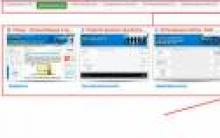


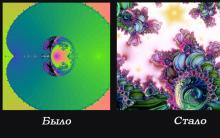






Geniş yatay görüş açısına sahip monitörler - fiyatlar
Samsung Galaxy Senkronizasyon Programı
Sony Xperia L1, fazla bir şey beklemeyenler için uygun fiyatlı bir akıllı telefon
Chrome: Başlangıçta yalnızca bir sekme yükleniyor
Acer Aspire V5 dizüstü bilgisayarınızı fabrika ayarlarına nasıl sıfırlayabilirsiniz?